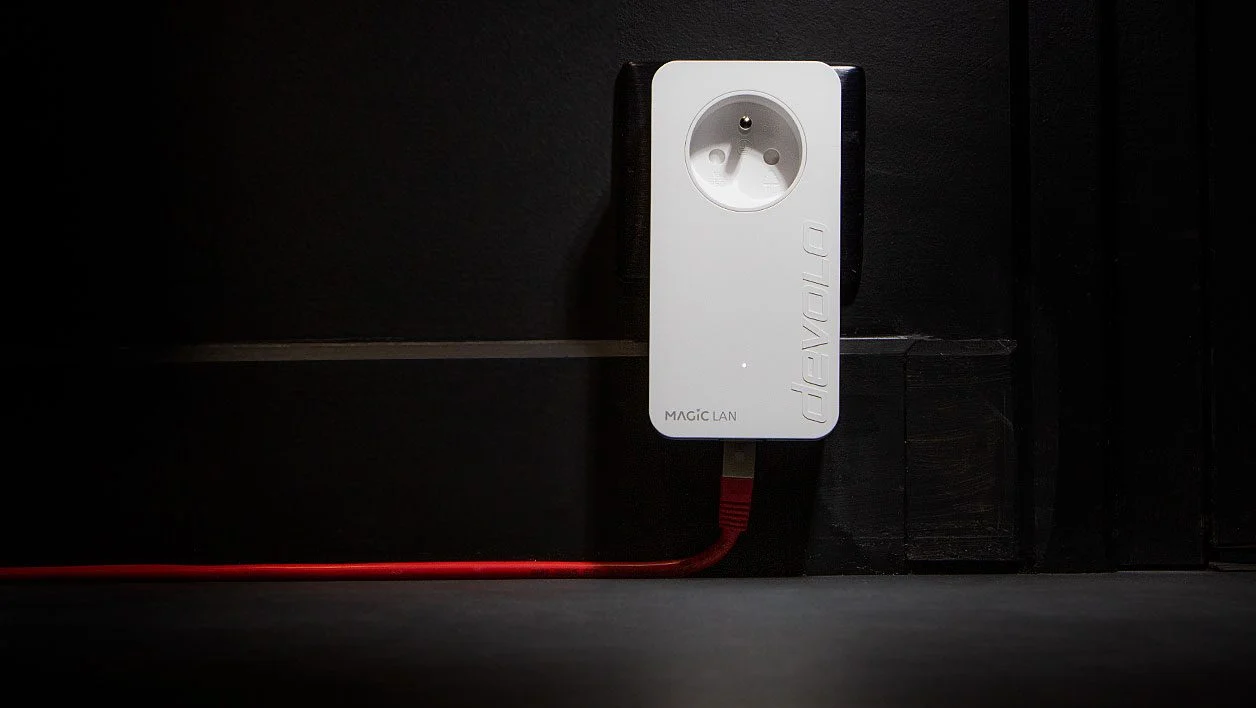为了将所有文件集中在一个设备上并从任何位置访问它们,NAS 是功能强大的服务器,但相当昂贵,因为它们必须配备硬盘驱动器。
Lima Ultra 是一个小盒子,一侧可插入路由器或互联网盒,另一侧可插入 USB 盘或更好的硬盘驱动器。唯一的限制是将此存储介质格式化为 NTFS 或 HFS+。

该盒子有一个千兆位以太网插孔和一个 USB 2.0 端口。可惜利马没有选择更快的 USB 3.0 或 3.1。

Lima Ultra 配有网络电缆和电源适配器。对于我们的测试,我们将其连接到EMTEC USB 密钥非常快的 128 GB。

首先,您必须在计算机或移动设备(Windows、Mac OS X、Linux、iOS、Android)上下载并安装程序才能使用 Lima Ultra。
在 PC 上安装非常简单
因此,我们在 Windows 测试 PC 上安装了该程序。创建帐户后,会自动在网络上检测到 Lima。

它的配置速度非常快。它像传统硬盘一样出现在 Windows 文件资源管理器中。

管理程序可以在任务栏的右角轻松访问。它指示 Lima 的状态并提供对调整缓存大小等参数的访问。

另一方面,某些功能缺失,例如更换硬盘、将盒子与您的帐户分离或在出现问题时执行完全重置。
流量测试结果好坏参半
为了进行测试,我们将照片、音频文件和视频发送到 Lima Ultra。为了不受我们Wi-Fi连接的限制,我们用网线将PC直接连接到上网盒。如果传输看起来很快,那么这只是一种幻觉,因为它们是在后台进行的。因此,在文件资源管理器中发送 1.7 GB 的视频大约需要 1 分 35 秒,但随后会在后台继续发送。最终操作大约需要 7 分钟,但如果计算机使用较慢的 Wi-Fi 连接,则可能需要更长时间。

然后我们从 Lima Ultra 下载了一个 813 MB 的视频到计算机上。手术持续了大约3分40秒,相当长。经过几次尝试,下载速度在 3 到 4 MB/s 之间,幸运的是,可以直接从 Lima Ultra 播放多媒体文件,而无需先将它们下载到计算机上。然而,我们注意到通过 Wi-Fi 播放需要高比特率的 1080p 视频时会出现卡顿(这种情况通常发生在视频质量较高(即轻度压缩)的情况下)。
适用于移动设备的便捷应用程序
要将 Lima Ultra 与智能手机或平板电脑一起使用,您必须下载适当的免费应用程序。同样,安装过程简单而愉快。输入您的帐户详细信息后,程序会自动查找已注册的框。

然后,包含照片、视频和音乐的 Lima Ultra 文件夹将出现在应用程序中。该保护套还可以存储任何其他文件,尤其是办公文档。例如,可以在计算机上创建 PowerPoint 演示文稿,然后在平板电脑上查看。办公展示功能支持PDF、TXT、Word、Excel和Powerpoint格式。

Lima 应用程序能够播放主要的音频、视频和照片格式。甚至可以通过 Chromecast 将视频传输到电视。另一方面,我们无法流畅地播放轻度压缩的 1080p 视频。我们还注意到包含杜比 AC3 音频的 AVI 视频存在问题。该应用程序可以播放它,但没有声音。要解决此类问题,只有一个解决方案:下载整个视频并使用其他媒体播放器。
任何 Lima 文件都可以进行本地下载。通过激活“离线”模式,文件将传输到移动设备。如果利马不可用,则实用。您只需记住在进入没有互联网的地方之前执行此操作即可。最后,该应用程序具有自动备份照片和视频的功能,无论是在移动模式(4G)还是仅通过 Wi-Fi,这都允许您拥有照片的副本,任何其他连接的设备都可以访问。利马超级。